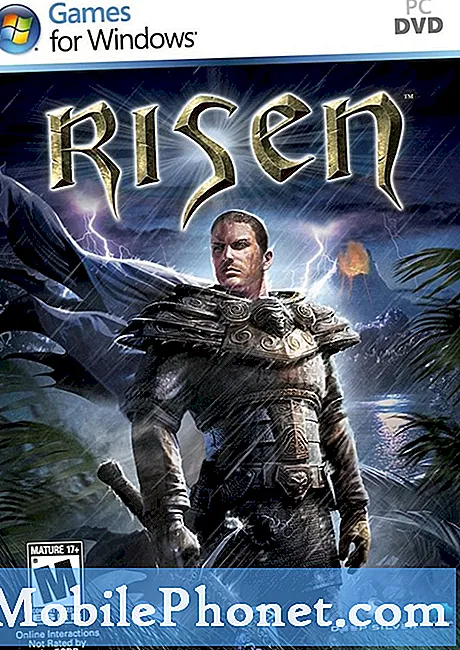De gloednieuwe LG G3 zit boordevol indrukwekkende functies, laser-autofocus voor de camera, geavanceerde opties of aanpassingen en nog veel meer, maar er zijn nog een paar opties die Google wil verbergen voor de gemiddelde gebruiker.
Ontwikkelaars en enthousiastelingen die extra aspecten van hun nieuwe LG G3 willen controleren, instellingen willen wijzigen of USB-foutopsporing voor geavanceerde functies willen inschakelen, moeten het verborgen ontwikkelaarsmenu inschakelen in de instellingen. Normale instellingen voor dagelijkse taken en beginnende gebruikers zijn gemakkelijk te vinden en te besturen, maar Google begon het geavanceerde ontwikkelaarsmenu te verbergen met Android 4.2 Jelly Bean.
Lezen: 10 beste LG G3-hoesjes
Of je nu een koper bent die een ontwikkelaar wil worden, of software van derden of ROM's wil installeren en gewoon wilt hacken en rotzooien met je nieuwe LG G3, je moet beginnen met het ontgrendelen van het ontwikkelaarsmenu. Het is eigenlijk vrij eenvoudig en er zijn maar 5-6 tikken op het scherm nodig, dus lees verder voor de volledige instructies en visuele analyse.

Bijna alle nieuwe apparaten met Android 4.2 Jelly Bean en hoger, inclusief Google's eigen Nexus 5, zijn vereist om de onderstaande stappen uit te voeren voordat eigenaars toegang kunnen krijgen tot dit geavanceerde en verborgen menu. Het is een vrij unieke benadering van Google, maar het systeem dat op zijn plaats is vereist in feite dat een gebruiker 4-6 keer een bepaald gebied binnen het "over mij" instellingenmenu moet aanraken om dit verborgen menu volledig te ontgrendelen.
Lezen: Hoe een screenshot te nemen op de LG G3
Nu voordat we beginnen, is dit volledige menu bedoeld voor ervaren gebruikers. Als u enkele instellingen of bedieningselementen wijzigt, kan dit de ervaring op uw nieuwe LG G3 aanzienlijk veranderen. En we bedoelen niet op een goede manier. Hoewel er een paar noodzakelijke instellingen verborgen zijn, zullen gemiddelde gebruikers hier toegang toe willen hebben, het grootste deel van dit soort dingen is voor ontwikkelaars of degenen die hun smartphone modden. Met dat gezegd zijnde, lees verder voor de snelle instructies.
Instructions
Er zijn slechts een paar stappen nodig, die allemaal zeer eenvoudig zijn in te vullen. Volg de minimale regels die hieronder worden beschreven voor de stap om deze opties voor u beschikbaar te krijgen.
Om te beginnen, ga je naar het instellingenmenu op de LG G3 door het tandwielvormige pictogram in je toepassingsvak te vinden of door de notificatiebalk omlaag te slepen vanaf de bovenkant van het scherm en te tikken op hetzelfde tandwielvormige pictogram in de rechterbovenhoek van het grote G3-display. Volg vanaf hier de onderstaande stappen in de schermafbeeldingen.
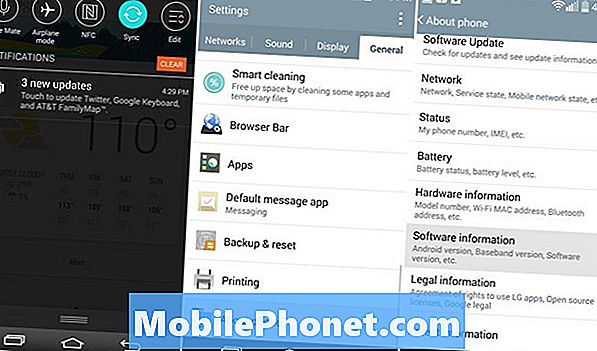
Als je eenmaal in instellingen bent, tik je op de laatste kolom bovenaan met het label 'Algemeen' zoals in de afbeelding hierboven wordt weergegeven en scrol je helemaal naar beneden naar het gedeelte 'Over mij' van je smartphone. (Herinnering: ditzelfde proces werkt op alle apparaten met Android 4.2 en hoger)
Als je eenmaal in het menu over mij-instellingen bent, moet je naar beneden scrollen en de opties 'software-informatie' selecteren (of aanraken). Hier ziet u de Android-versie van uw apparaat, basisbandinformatie, kerneldetails, buildnummer en softwareversie. Dit is allemaal behoorlijk saai spul, maar de tweede tot de laatste optie genaamd "Buildnummer" is wat je nodig hebt om te tikken.
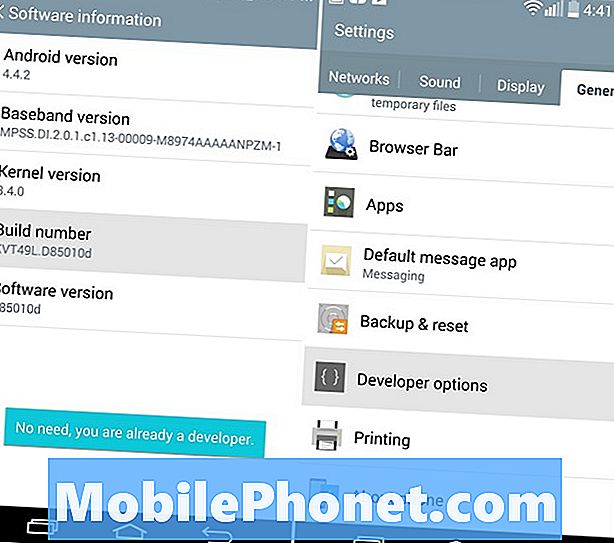
Vanaf hier tikt u snel 6-7 keer op "Build-nummer" en het ontgrendelt het ontwikkelaarsmenu. Na een paar tikjes verschijnt er een prompt op het scherm dat je een paar stappen verwijderd bent, nog een paar keer tikt en je bent klaar. Het is net zo eenvoudig en je ziet een cyaanblauw pop-upvenster verschijnen waarin staat dat je nu een ontwikkelaar bent. Ik heb dit al gedaan, dus het zegt me dat ik al een ontwikkelaar ben.
Terwijl we hier zijn, hebben we een goede tip voor de gemiddelde gebruiker. Degenen die geen Android-enthousiasten zijn, zullen genieten van het verborgen Paasei dat ook in dit menu wordt aangeboden door Google. Ga je gang en doe hetzelfde veelvoudige tikken op de Android-versie voor wat plezier. Dan verschijnt er een grote K (voor KitKat), druk lang op de K die verschijnt en geniet van de Android 4.4 KitKat Easter Egg. Je kunt dat nog lang volhouden voor een mozaïek van alle Android-versies. Behoorlijk goed toch? Het zijn de kleine dingen die Android geweldig maken.
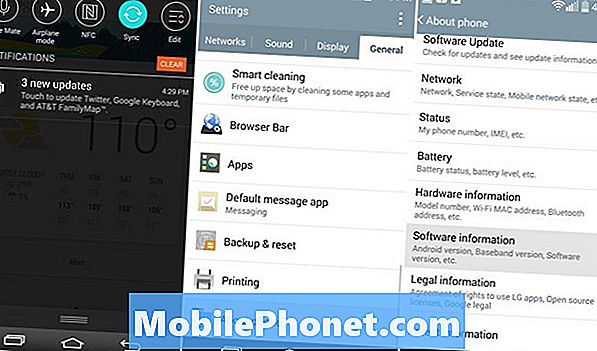
KitKat Easter Egg terzijde, gebruikers willen nu teruggaan naar het originele instellingenmenu waar we begonnen. Ga terug naar de instellingen, tik op de kolom "Algemeen" en onderaan een nieuw menu-optie is verschenen genaamd "Opties voor ontwikkelaars". Hier vind je tonnen geavanceerde bedieningselementen.
Vanaf hier zijn er opties om het scherm tijdens het opladen wakker te houden, USB-foutopsporing, Bluetooth-besturingselementen, neplocaties toestaan, specifieke apps debuggen, schermaanrakingen weergeven en tal van andere kleine bedieningselementen en geavanceerde instellingen. Nogmaals, de meeste hiervan zijn voor ontwikkelaars en zijn niet nodig voor de gemiddelde gebruiker. Dus uitleggen waarom ze verborgen zijn.
Moet je dit doen?
Het inrichten van het menu met verborgen ontwikkelaaropties in Android is volledig aan de eindgebruiker en veroorzaakt geen problemen of schade aan uw nieuwe LG G3. De meeste van de opgenomen opties zijn om een bepaalde reden verborgen door Google, maar degenen die hun apparaat willen hacken, hebben toegang tot enkele van die instellingen nodig.
Deze kleine truc is niet voor de gemiddelde gebruiker, omdat de meeste instellingen hier alleen voor geavanceerde dingen zijn, maar sommigen moeten het misschien doen. Dit is allemaal aan de eindgebruiker, dus ga voorzichtig te werk en knoei niet met instellingen als u niet weet wat ze doen. Dat gezegd hebbende, probeer het vandaag nog en begin met het hacken of aanpassen van die gloednieuwe LG G3.